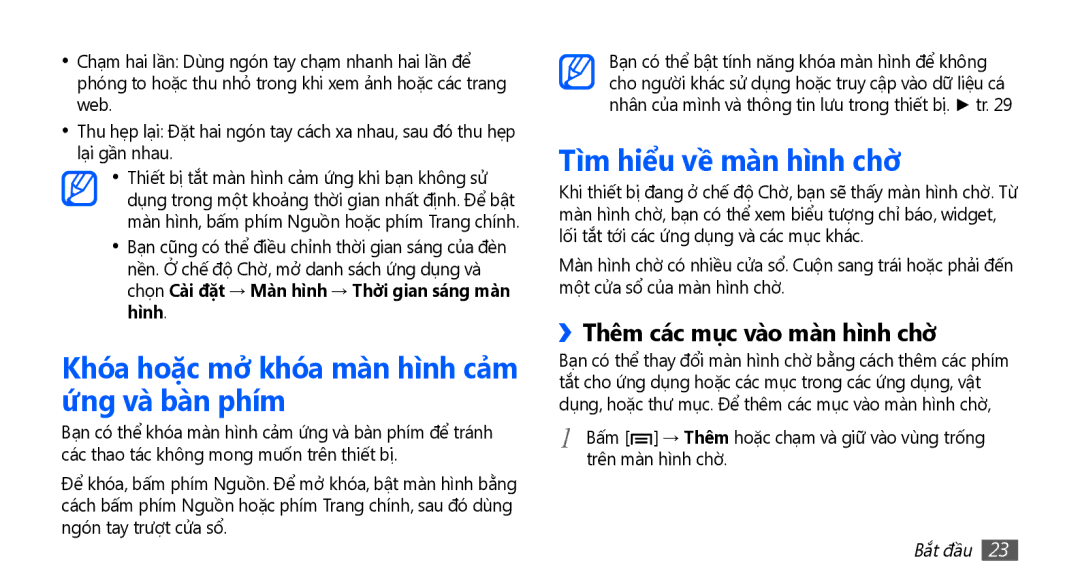•Chạm hai lần: Dùng ngón tay chạm nhanh hai lần để phóng to hoặc thu nhỏ trong khi xem ảnh hoặc các trang web.
•Thu hẹp lại: Đặt hai ngón tay cách xa nhau, sau đó thu hẹp lại gần nhau.
•Thiết bị tắt màn hình cảm ứng khi bạn không sử dụng trong một khoảng thời gian nhất định. Để bật màn hình, bấm phím Nguồn hoặc phím Trang chính.
•Bạn cũng có thể điều chỉnh thời gian sáng của đèn nền. Ở chế độ Chờ, mở danh sách ứng dụng và chọn Cài đặt → Màn hì̀nh → Thơi gian sang man hình.
Khóa hoặc mở khóa màn hì̀nh cả̉m ứng và bàn phím
Bạn có thể khóa màn hình cảm ứng và bàn phím để tránh các thao tác không mong muốn trên thiết bị.
Để khóa, bấm phím Nguồn. Để mở khóa, bật màn hình bằng cách bấm phím Nguồn hoặc phím Trang chính, sau đó dùng ngón tay trượt cửa sổ.
Bạn có thể bật tính năng khóa màn hình để không cho người khác sử dụng hoặc truy cập vào dữ liệu cá nhân của mình và thông tin lưu trong thiết bị. ► tr. 29
Tì̀m hiểu về màn hì̀nh chờ
Khi thiết bị đang ở chế độ Chờ, bạn sẽ thấy màn hình chờ. Từ màn hình chờ, bạn có thể xem biểu tượng chỉ báo, widget, lối tắt tới các ứng dụng và các mục khác.
Màn hình chờ có nhiều cửa sổ. Cuộn sang trái hoặc phải đến một cửa sổ của màn hình chờ.
››Thêm các mục vào màn hì̀nh chờ
Bạn có thể thay đổi màn hình chờ bằng cách thêm các phím tắt cho ứng dụng hoặc các mục trong các ứng dụng, vật dụng, hoặc thư mục. Để thêm các mục vào màn hình chờ,
1 | Bấm [ ] → Thêm hoặc chạm và giữ vào vùng trống |
| trên màn hình chờ. |